На этом шаге мы рассмотрим использование проводника клипа.
Проводник клипа Movie Explorer предоставляет простой способ обзора организации содержания документа, а так же выделения различных элементов для их изменения. Проводник клипа содержит список используемых элементов, расположенных в виде иерархии дерева. Вы можете включать фильтры, которые позволяют отображать определенные категории элементов. К таким элементам относятся текст, графика, кнопки, клипы, действия и импортированные файлы. Вы можете отображать выбранные категории как в виде элементов клипов, как в виде символов или, как и то и другое вместе. Вы можете разворачивать и сворачивать навигационное дерево.
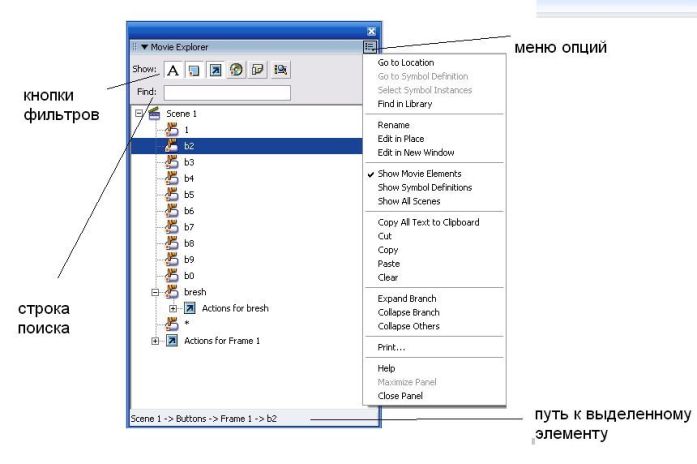
Рис.1. Вид панели Movie Explorer
Проводник клипа можно использовать для:
- Производить поиск элемента в документе по его названию. Для этого используется строка поиска - Find. Bведите название нужного элемента, шрифта, строки ActionScript или номера кадра и функция поиска найдет все элементы, которые в данный момент находятся в Movie Explorer.
- Ознакомиться со структурой Flash-документа, созданной другим разработчиком.
- Для выделения элементов. Для этого щелкните по нужному элементу, полный путь к этому элементу отобразится внизу окна Movie Explorer.
- Для фильтрации категорий элементов. Для того, чтобы отобразить текст, символы, импортированные файлы или кадры и слои, нажмите на кнопки фильтров, находящихся справа от слова Show.
Рассмотрим команды меню опций или контекстного меню панели Movie Explorer:
- Go to Location - перейти к местоположению;
- Go to Symbol Definition - перейти к определению символа;
- Select Symbol Instances - выделить образец символа;
- Find in Library - найти в библиотеке;
- Rename - переименовать;
- Edit in Place - редактировать на месте;
- Edit in New Window - редактировать в новом окне;
- Show Movie Elements - показать элементы клипа;
- Show Symbol Definitions - показать определения символов(отобразить все элемененты, связанные с символом);
- Copy All Text to Clipboard - копировать весь текст в буфер обмена;
- Expand Branch - развернуть ветвь;
- Collapse Branch - свернуть ветвь;
- Collapse Others - свернуть все ветви навигационного дерева;
- Print - распечатать изображение иерархии.
На следующем шаге мы рассмотрим создание меток кадров и комментариев.
